
Spisu treści:
- Kieszonkowe dzieci
- Krok 1: Podłącz Arduino do czujnika i serwomechanizmu
- Krok 2: Konfiguracja czujnika
- Krok 3: Konfiguracja Arduino
- Krok 4: deklarowanie zmiennych
- Krok 5: Konfiguracja i pętla
- Krok 6: Lewy i Prawy
- Krok 7: Obliczanie odległości
- Krok 8: Prześlij kod i rozpocznij
- Krok 9: Interpretacja plotera szeregowego
- Krok 10: Środki ostrożności
- Autor John Day [email protected].
- Public 2024-01-30 11:29.
- Ostatnio zmodyfikowany 2025-01-23 15:03.

W tej instrukcji dowiemy się o podstawach biblioteki serwo, a także o konfigurowaniu czujnika ultradźwiękowego i używaniu go jako radaru. wynik tego projektu będzie widoczny na monitorze plotera szeregowego.
Kieszonkowe dzieci
-Arduino Nano.
-Płytka do krojenia chleba.
-Pistolet na klej.
-Przewody połączeniowe.
-PC do Arduino USB.
Krok 1: Podłącz Arduino do czujnika i serwomechanizmu
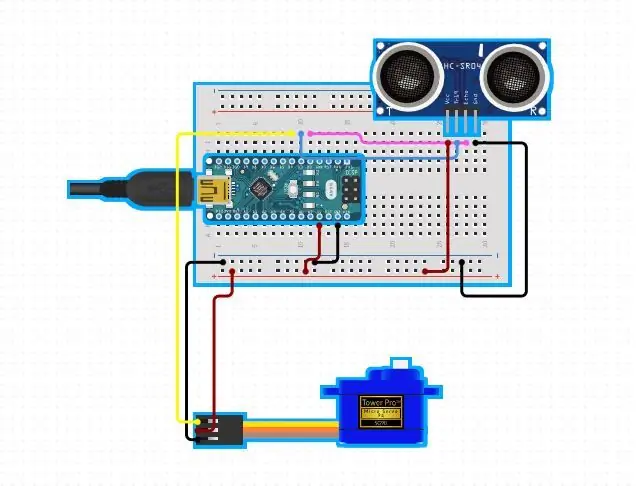



postępuj zgodnie ze schematem połączeń zgodnie z opisem.
czujnik ultradźwiękowy
- wyzwalacz do pin2 Arduino
- echo do pin3 arduino
-Vcc i Gnd odpowiednio do 5v i Gnd
serwo:
- brązowy przewód do masy
- czerwony przewód do vcc
- przewód żółto/pomarańczowy do pinu 9 (połączenia pokazane na schemacie nie są takie same jak opisane, aby uzyskać najlepsze wyniki)
Krok 2: Konfiguracja czujnika

przyklej serwo na gorąco na kawałku kartonu.
serwo dostarczane jest z szeregiem przystawek do wału.
przymocuj płaski i duży na wale silnika i obróć go całkowicie na bok.
widać, że serwo może obracać się tylko do granicy 180 stopni w obu kierunkach.
teraz odpowiednio wyreguluj nasadkę, aby była idealnie wyprostowana pod kątem 180 stopni.
następnie przyklej czujnik na gorąco do nasadki jak pokazano na rysunku.
serwo musi teraz móc obracać czujnik od 0 do 180 stopni.
Krok 3: Konfiguracja Arduino


gdy cała konfiguracja wygląda jak na zdjęciu, podłącz Arduino do komputera i uruchom Arduino IDE. w poniższych krokach znajduje się wyjaśnienie krok po kroku każdego bloku kodu.
Krok 4: deklarowanie zmiennych
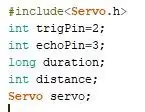
#include jest to biblioteka wymagana do efektywnego działania serwonapędu, która wymaga sygnału pwm.
wyzwalacz, echo, czas trwania, odległość są liczbami całkowitymi. piny wyzwalacza i echa są odpowiednio zdefiniowane.
zmienna „serwo” jest tworzona w celu zaadresowania silnika, który podłączyliśmy, Arduino może obsługiwać wiele serw, o ile może dostarczać do nich zasilanie i ma wystarczająco dużo tych pinów sterujących.
Krok 5: Konfiguracja i pętla
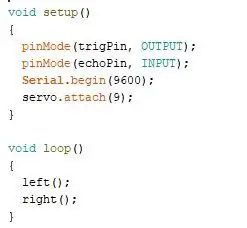
w funkcji void setup zadeklaruj tryby pinów jak na rysunku.
w funkcji void loop wywołaj dwie inne funkcje, takie jak lewo i prawo, te funkcje zostaną później zbudowane w celu obracania wału silnika.
Rozpoczęcie również komunikacji szeregowej między Arduino a komputerem z szybkością transmisji 9600, która wystarcza do obsługi naszej aplikacji.
Krok 6: Lewy i Prawy
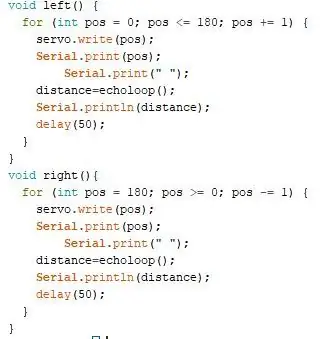
mikro serwo może obracać się w zakresie od 0 do 180 stopni.
aby osiągnąć ten ruch, musimy zbudować funkcję ruchu przemiatania.
chociaż można to zrobić za pomocą jednej funkcji, jest to inny sposób na zrobienie tego.
w każdym bloku kodu znajdujemy liczbę całkowitą "odległość" otrzymuje wartość zwracaną przez funkcję echoloop().
funkcja ta oblicza odległość obiektu od czujnika.
funkcje zawierają terminy serial.print() i serial.println().
aby ploter szeregowy wykreślił zmienne, musimy je wydrukować w tym formacie.
Serial.print(zmienna1);
Serial.print(" ");
Serial.println(zmienna2);
w naszym przypadku zmienna1 to kąt, a zmienna2 to odległość.
Krok 7: Obliczanie odległości
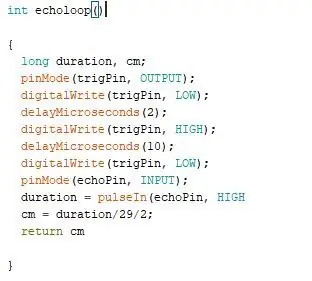
czujnik wymaga impulsu o wartości 10 mikrosekund, aby wysłać ultradźwiękowy sygnał dźwiękowy, który powinien następnie odbić się od obiektu i zostanie odebrany przez odbiornik. jak pokazano na omage, kod jest przeznaczony właśnie do tego.
gdy znany jest czas trwania odbicia, można łatwo obliczyć odległość obiektu.
ultradźwięki również przemieszczają się z prędkością dźwięku w powietrzu 343m/s.
obliczona odległość jest teraz zwracana do miejsca wywołania funkcji.
Krok 8: Prześlij kod i rozpocznij



po zweryfikowaniu i przesłaniu kodu wystarczy umieścić kilka obiektów przed czujnikiem i uruchomić go.
pamiętaj przedmioty, które umieściłem
- multimetr po lewej stronie czujnika
- czarna skrzynka blisko i przed czujnikiem
- niebieskie pudełko po prawej stronie w pewnej odległości
Krok 9: Interpretacja plotera szeregowego
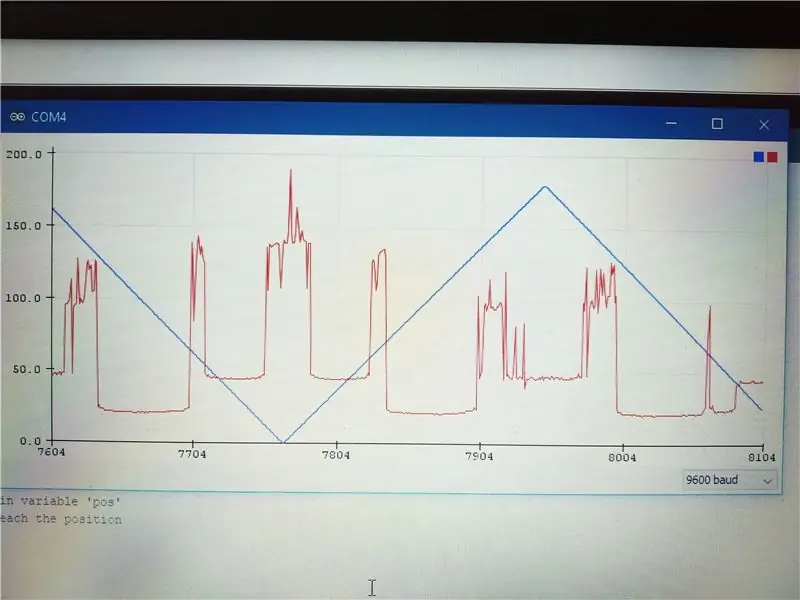
otwórz ploter seryjny, przechodząc do narzędzi.
najnowsze IDE Arduino ma ploter szeregowy, więc zaktualizuj IDE.
na wykresie znajdujemy niebieską trójkątną falę będącą wykresem kąta serwomechanizmu.
czerwony wykres przedstawia odległość obliczoną przez czujnik.
im bliżej obiektu tym niżej spada czerwona działka.
im dalej obiekt, tym wyższa i nieco chaotyczna staje się czerwona działka.
na fabule widać trzy główne depresje
- blisko zera stopni na niebieskim wykresie - multimetr.
- w środku zbocza wznoszącego i zjazdowego - czarna skrzynka
- na szczycie niebieskiej działki - mniejsze zagłębienie, bo obiekt jest dalej - niebieska skrzynka umieszczona daleko z prawej strony.
użyj niebieskiego wykresu jako odniesienia dla kąta, który zmienia się od 0 do 180 stopni
odległość mierzonych obiektów waha się od 2 do 200 cm w zależności od wrażliwości obiektu.
Krok 10: Środki ostrożności
nie umieszczaj przedmiotów wykonanych z tkaniny. płótno rozprasza ultradźwięki i powoduje rzyganie w projekcie wartości w zakresie 2000cm.
jest dobre dla stałych przedmiotów.
upewnij się, że wysokość obiektu jest wystarczająca do przechwycenia impulsu ultradźwiękowego.
dostosuj opóźnienie w funkcji right(), left(), aby czujnik obracał się szybciej.
Zalecana:
Zegar Arduino Nano z adaptacyjną jasnością wykorzystujący prototypową płytkę drukowaną z NextPCB.com: 11 kroków

Zegar Arduino Nano z adaptacyjną jasnością wykorzystujący prototypową płytkę PCB Od NextPCB.com: Każdy chciał zegar, który pokazuje razem czas i datę. W tym projekcie pokażę, jak zbudować zegar arduino nano z adaptacyjną jasnością za pomocą RTC i projektu PCB od NextPCB
Ploter szeregowy Adruino: 5 kroków (ze zdjęciami)

Adruino Serial Plotter: Funkcja Arduino Serial Plotter została dodana do Arduino IDE, umożliwiając natywne tworzenie wykresów danych szeregowych z Arduino do komputera w czasie rzeczywistym. Jeśli jesteś zmęczony widokiem danych wejściowych czujnika analogowego Arduino, które wylewają się na twoje piargi
Wykorzystanie pamięci RAM komputera do Arduino przez port szeregowy: 7 kroków

Wykorzystanie pamięci RAM PC do Arduino przez port szeregowy: Mój przyjaciel zainspirował mnie swoim małym projektem Arduino. Ten mały projekt dotyczy Arduino UNO R3, który odczytuje dane za pomocą programu wykonanego w Arduino IDE, przesyłanych na port szeregowy (port USB) za pomocą programu C# wykonanego w Visual Studio. Ponieważ to
Jak zrobić radar ultradźwiękowy za pomocą Arduino ⚡: 5 kroków

Jak zrobić radar ultradźwiękowy z Arduino ⚡: ↪ Witam, to SuperTech i dzisiaj pokażę ci, jak zrobić radar ultradźwiękowy z Arduino
Szeregowy kontroler serwo oparty na Arduino: 6 kroków

Arduino Based Serial Servo Controller: Jest to prosty kontroler szeregowy dla wielu serw opartych na Arduino. (mój pierwszy instruktaż też:)) Większość pracy w tym polegała na uzyskaniu oprogramowania do komunikowania się z arduino i stworzeniu protokołu do przekazywania danych. Jak f
